Содержание
Вариант 1. Встроенная функция Screen Mirroring (Smart View)
Вариант 2. DeX станция или адаптер
Вариант 3. Картридер USB
Вариант 1. Встроенная функция Screen Mirroring (Smart View)
Функция полностью дублирует экран смартфона или планшета на телевизоре. Можно смотреть фото, видео, играть в игры и т.п.
| Плюсы | Минусы |
|---|---|
| Не надо покупать дополнительных аксессуаров Нет ограничений по выводу изображения: на телевизоре то же, что и на мобильном устройстве Подключение без проводов | Работает только с техникой Samsung и есть не на всех устройствах Качество изображения сильно зависит от наличия помех (Wi-Fi, сотовая сеть, электроприборы, стены) и расстояния между мобильным устройством и телевизором |
Вариант 2. DeX станция или адаптер
С помощью аксессуаров DeX можно работать в двух режимах: дублировать экран смартфона или планшета на телевизоре (как в функции Screen Mirroring/Smart View) или использовать оболочку DeX (мобильное устройство работает как мини-компьютер).
Поддержка этих режимов зависит от устройства и аксессуара.
| Плюсы | Минусы |
|---|---|
| Работает с любым телевизором, где есть HDMI Нет ограничений по выводу изображения: на телевизоре то же, что и на мобильном устройстве (в режиме дублирования экрана) Высокое качество изображения (FullHD) Удобная оболочка и оптимизированные приложениия для работы на большом экране (в режиме DeX) | Работает с ограниченным количеством смартфонов и планшетов Необходимо покупать дополнительные аксессуары Проводное подключение |
Виды станций и адаптеров
1. DeX Pad (EE-M5100TBRGRU)

| Порты | HDMI, USB 2.0 x 2, USB Type C |
|---|---|
| Зарядка устройства | Да |
| Поддерживаемые модели и режимы | Модели: Galaxy S8/S8+, Note8, S9/S9, Note9 поддерживают режимы: DeX и дублирование экрана |
| Дополнительно | Можно использовать смартфон в качестве мыши |
2. DeX Station (EE-MG950BBRGRU)

| Порты | Ethernet, HDMI, USB 2.0 x 2, USB Type C |
|---|---|
| Зарядка устройства | Да |
| Поддерживаемые модели и режимы | Модели: Galaxy S8/S8+, Note8, S9/S9, Note9 поддерживают режимы: DeX и дублирование экрана |
3. Многопортовый адаптер (EE-P5000)

| Порты | Ethernet, HDMI, USB 3.0, USB Type C |
|---|---|
| Зарядка устройства | Да |
| Поддерживаемые модели и режимы | Модели: Galaxy S8/S8+, Note8, S9/S9 поддерживают режимы: дублирование экрана Модели: Note9, Tab S4 поддерживают режимы: DeX и дублирование экрана |
4. Переходник с USB Type-C на HDMI (EE-HG950)

| Порты | HDMI |
|---|---|
| Зарядка устройства | Нет |
| Поддерживаемые модели и режимы | Модели: Galaxy S8/S8+, Note8, S9/S9 поддерживают режимы: дублирование экрана Модели: Note9, Tab S4 поддерживают режимы: DeX и дублирование экрана |
5. DeX Cable (EE-I3100)

| Порты | HDMI (встроенный кабель) |
|---|---|
| Зарядка устройства | Нет |
| Поддерживаемые модели и режимы | Модели: Galaxy S8/S8+, Note8, S9/S9 поддерживают режимы: дублирование экрана Модели: Note9, Tab S4 поддерживают режимы: DeX и дублирование экрана |
Вариант 3. Картридер USB
С помощью картридера можно посмотреть фото или видео, которые находятся на карте памяти.
| Плюсы | Минусы |
|---|---|
| Работает на всех телевизорах, где поддерживается просмотр файлов с USB Качество изображения как в оригинальном файле Картридер универсален, компактен и недорог | Если файлы хранятся на внутренней памяти, их придется перенести на карту памяти Не все можно вывести на экран (только фото и видео с памяти карты) |
Для использования:
-
Извлеките карту памяти microSD из смартфона или планшета.

-
Вставьте ее в картридер (на некоторых картридерах требуется переходник microSD – SD, обычно он прилагается к карте памяти) и подключите к телевизору в любой разъем USB.

-
На телевизоре в списке источников сигнала выберите карту памяти (Mass Storage Device).

-
Откроется список файлов и папок, которые находятся на карте памяти. Выберите нужные, чтобы просмотреть. Обычно фото и видео хранятся в папках DCIM (фото и видео с камеры), Pictures, Downloads (загруженные файлы), Bluetooth.
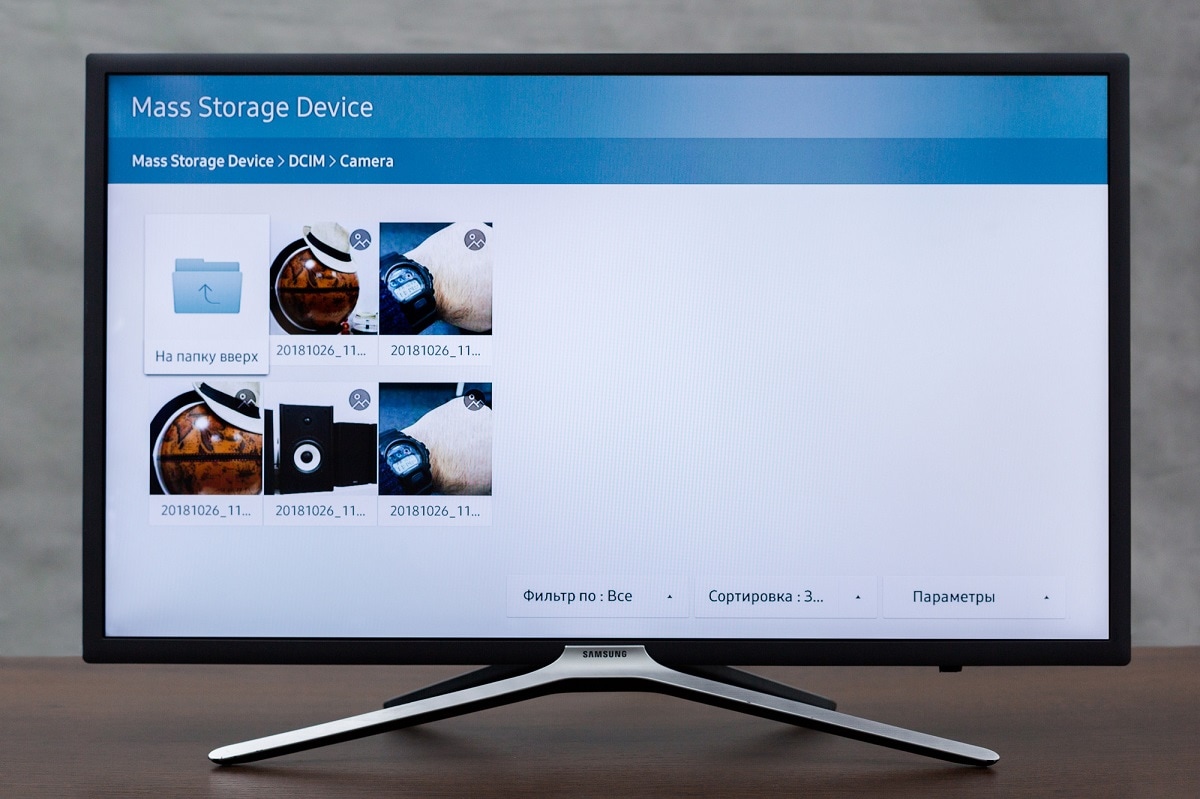
Просмотров 1.7к. Опубликовано 2022-01-31
Содержание
- Зачем нужен телефон для просмотра фильмов и видео на Смарт ТВ
- Как подключить телефон к телевизору Самсунг через Wi-Fi – пошагово для Андроида и Айфона в 2022 году
- Chromecast
- Wi-Fi Direct
- Screen Mirroring
- DLNA
- Подключение без провода через блютуз
- Как подключить через USB и HDMI без Wi-Fi и интернета
- Через HDMI
- Через USB
- Соединение с помощью адаптера
Функционал современных телевизоров Самсунг позволяет удовлетворить даже самых искушенных пользователей. Подключение внешних девайсов и вовсе не является проблемой, поэтому многие этим активно пользуются, ведь просматривать фото, видео или фильмы на большом экране ТВ гораздо удобнее, чем на смартфоне. Существует несколько вариантов подключения телефона к телевизору Самсунг, из которых мы отобрали наиболее эффективные и практичные и готовы в подробностях рассказать о способах реализации такого соединения.
Зачем нужен телефон для просмотра фильмов и видео на Смарт ТВ
Диагональ экранов смартфонов становится все больше, но если есть возможность подключить телефон к телевизору и насладиться просмотром контента на большом экране, пренебрегать этим уже точно не стоит, ведь разница в зрелищности и ощущениях колоссальная.
Независимо от того, какой у вас смартфон, на базе ОС Андроид или Айфон на iOS, его можно подсоединить к ТВ и при этом продолжать пользоваться всеми функциями телефона, ведь помимо развлекательных целей такое сочетание удобно использовать для видеоконференций, онлайн-трансляций и прочих задач.

Samsung является одним из лидеров на рынке телевизоров, в их устройствах применяются инновационные технологии и с каждым годом внедряются новые функции и уникальные фишки. Для совместного просмотра фильма в кругу семьи или друзей на большом экране ТВ Самсунг достаточно подключить к устройству свой телефон и вывести изображение на телевизор. Для этого можно использовать любой из доступных способов, отталкиваясь от собственных предпочтений, а также наличия или отсутствия дополнительного оборудования.
Как подключить телефон к телевизору Самсунг через Wi-Fi – пошагово для Андроида и Айфона в 2022 году
Многие уже привыкли, что практически все устройства можно соединить между собой по воздуху, поэтому совершенно не хотят возвращаться к шнурам. К счастью, беспроводных способов подключения телефона к ТВ предостаточно, и именно о них мы расскажем в этом разделе.
Chromecast
Данный метод является универсальным, поэтому одинаково работает как с айфонами, так и андроид-устройствами. Однако осуществим он только при наличии приставки Chromecast. Если таковая у вас имеется, для сопряжения ТВ и телефона потребуется:
- Присоединить HDMI кабель приставки к телевизору.
- Подключить Chromecast к сети Wi-Fi.
- Скачать приложение Google Home на телефон и пройти авторизацию.
- Открыть любую программу для проигрывания медиа на телефоне, поддерживающую стриминг на приставку Хромкаст.
- Запустить стрим контента.

Данный метод подключения быстрый и наименее трудозатратный, к тому же обеспечивает максимально быструю потоковую передачу, поэтому зачастую пользователи выбирают именно его. Единственным же его минусом является необходимость покупки Chromecast.
Wi-Fi Direct
В этом случае сопряжение смартфона и ТВ возможно по Wi-Fi-протоколу, но вам даже не потребуется роутер. Однако для этого необходимо, чтобы на телевизоре присутствовал Wi-Fi Direct. Сама процедура подключения выглядит следующим образом:
- Заходите в «Настройки» телевизора Самсунг Смарт-ТВ в раздел «Беспроводная связь» и активируете Wi-Fi Direct.
- Затем то же самое выполняете в настройках смартфона.
- Находите свой телевизор в списке устройств для подключения.
- Открываете галерею и в подменю «Отправить» выбираете «Передавать файлы на ТВ».

Screen Mirroring
С помощью предустановленной функции Screen Mirroring экран смартфона Самсунг дублируется на экран телевизора этого же бренда, однако скачать приложение можно и на другие девайсы, в том числе на iOS. Таким образом, все ваши действия на телефоне будут отображаться на ТВ. Функция поддерживается на телевизорах различных серий, а также на большинстве моделей смартфонов Samsung Galaxy. Для использования данной технологии необходимо:
- Подключить оба устройства к одной сети Wi-Fi.
- В меню Смарт ТВ открыть «Источник» и выбрать Screen Mirroring.
- Выбрать соответствующий пункт на телефоне в панели быстрых настроек.
- Подождать, пока смартфон найдет совместимый ТВ.
- Подключиться к приемнику видеопотока.
- После чего на экране телевизора должен появиться интерфейс смартфона.

Данный способ весьма быстрый и не требует использования стороннего ПО, однако поддерживается ограниченным количеством телефонов и телевизоров Samsung.
DLNA
Данная технология превращает смартфон в своего рода сервер, из которого другие устройства могут брать контент по локальной сети. Для реализации подключения телевизор обязательно должен поддерживать технологию DLNA, а сам процесс сопряжения происходит следующим образом:
- Подключаете оба устройства к одной беспроводной сети.
- Активируете соответствующую функцию в настройках Смарт ТВ.
- Устанавливаете на смартфон приложение для запуска DLNA-сервера.
- Выбираете тот файл, который хотите открыть на большом экране, и указываете в качестве принимающего устройства свой телевизор.

Преимуществами такого способа трансляции изображения на экран ТВ является его простота и доступность для большинства моделей телефонов и телевизоров. Однако воспроизвести получится только локальные файлы, поэтому если вы хотите стримить потоковое видео из различных онлайн-сервисов, то придется выбрать другой вариант подключения.
Подключение без провода через блютуз
Если по каким-то причинам беспроводное сопряжение телефона и ТВ с помощью сети Wi-Fi невозможно, то можно попробовать соединить устройства по Bluetooth. Для начала необходимо убедиться, что ваш телевизор Самсунг оснащен блютуз-модулем, а если нет, то потребуется докупить специальный Bluetooth-адаптер и правильно его подсоединить.
Зачастую адаптеры оснащены несъемным проводом AUX, который вставляется в соответствующий разъем на ТВ, а сам адаптер подключается в разъем USB.
Дальнейший процесс сопряжения предельно прост, всего-то потребуется:
- Включить Bluetooth на телефоне.
- В настройках Смарт ТВ открыть раздел «Аудиовыход» и выбрать пункт Bluetooth.
- Далее опуститься вниз и нажать на «Выбор устройства».
- В списке доступных к подключению девайсов найти свой смартфон и подключиться к нему.

Подобный способ сопряжения девайсов не всегда актуален, ведь большинство из уже упомянутых способов беспроводного подключения ТВ к смартфону более эффективные и практичные.
Как подключить через USB и HDMI без Wi-Fi и интернета
Проводные способы подключения подходят как для современных телевизоров Самсунг Смарт ТВ, так и для моделей 15-летней давности. Самое основное, чтобы на телефоне и ТВ присутствовали необходимые для соединения разъемы.
Через HDMI
При подобном типе подключения качество изображения не искажается, поэтому даже сейчас данный способ продолжает быть востребованным. Единственная проблема в данном случае состоит в том, что далеко не на всех смартфонах есть разъем micro-HDMI, поэтому для коннекта к ТВ может потребоваться специальный шнур 2Е Type-C to HDMI. Само же подключение происходит всего в несколько действий:
- Соединяете устройства путем подключения кабеля к соответствующим портам.
- Следуете дальнейшим инструкциям на экране.

Если на вашем смартфоне есть только порт micro-usb или lightning, тогда потребуется купить специальный переходник на HDMI, и в таком случае для сопряжения устройств потребуется:
- Подсоединить телефон к адаптеру.
- При помощи обычного HDMI-кабеля законнектить оба устройства.
- На телеоборудовании в качестве источника сигнала выбрать HDMI и подтвердить трансляцию видеопотока во всплывшем окне на смартфоне.

Таким образом можно передавать любой контент с сохранением изначального качества изображения, в том числе фильмы и видеоролики из стриминговых сервисов.
Как подключить телевизор Samsung к интернету через Wi-Fi – пошаговая инструкция
Вам нужно настроить кабельное телевидение? В нашей статье мы расскажем как это сделать.
Интересно какие лучшие телевизоры Самсунг в 2022 году? Наши специалисты уже подготовили обзор: Лучшие телевизоры Samsung 2023 года, обзор лучших моделей
Через USB
Данный способ актуален в том случае, если нужно воспроизвести медиафайл из внутренней памяти смартфона, ведь посмотреть, к примеру, видео на YouTube, с помощью такой технологии не получится. Также важно, чтобы на телевизоре был разъем USB, ведь на большинстве современных устройств он отсутствует, так как работа в качестве USB-накопителя не поддерживается прошивкой Смарт ТВ. Далее потребуется соединить два устройства, для этого:
- Подключите кабель USB к соответствующим портам на телефоне и ТВ.
- В настройках телевизора Самсунг выберите источник USB-порт.
- Подтвердите передачу файлов на смартфоне, найдите нужный файл на телевизоре и воспроизведите.

Соединение с помощью адаптера
Если на вашем смартфоне нет порта HDMI, то выходом из ситуации может стать использование специальных адаптеров. При этом подобная технология позволяет не просто транслировать видео или фото, но и дублировать изображение из видеоигр.
Один из HDMI-портов на телевизоре зачастую имеет маркировку MHL, который и нужно использовать для сопряжения с мобильными устройствами. Далеко не всегда смартфоны имеют подходящий разъем, однако в таком случае можно использовать соответствующее приспособление.
Внешне адаптер напоминает жесткий диск, который подключается к телефону, а затем по HDMI-кабелю к телевизору. При наличии данного устройства, достаточно лишь соединить ТВ Самсунг со смартфоном и следовать дальнейшим инструкциям на экране.

SlimPort является неким аналогом MHL, ведь если обычный кабель не поддерживается одним из устройств, достаточно лишь:
- Подсоединить SlimPort к разъему micro-USB на телефоне.
- Подключить адаптер к телевизору с использованием обычного провода HDMI.

Наиболее быстрым и эффективным механизмом трансляции изображения со смартфона на телевизор Самсунг будет использование Chromecast, однако для этого потребуется отдельно приобрести оборудование. Впрочем, таким образом вам не придется возиться с проводами и при этом вы получите качественное изображение, вплоть до 4К, если ваш ТВ поддерживает такое разрешение. Также качественная трансляция будет осуществляться и при подключении через HDMI, либо специальной технологии Screen Mirroring. В иных же случаях, придется столкнуться с некоторыми ограничениями, такими как невозможность просматривать потоковые видео или заметное падение качества изображения.
Если статья была полезной, поделитесь ею в социальных сетях:
Выводить информацию на телевизор компании Samsung можно из различных источников. Не стал исключением и смартфон. В рамках статьи рассмотрен вопрос подключения телефона к телевизору Самсунг.
Содержание
- Возможности подключения
- Screen Mirroring
- Приложение Smart View
- Трансляция YouTube
- Miracast
- Проводное подключение
- DeX-станция
- Адаптер MHL-HDMI
- Картридер USB
- Задать вопрос автору статьи
Возможности подключения
Если синхронизировать телефон и дисплей Samsung, то можно:
- Играть в мобильные игры, которые будут выводиться на весь экран. Сделав сопряжение мышки, клавиатуры или геймпада по блютуз, можно соорудить подобие консоли для лайт-версий игр.
- Смотреть фильмы, видео, фото и иные источники информации, запущенные на телефоне.
- Искать информацию в интернете через телефон, смотря в дисплей большей диагонали.
- Управлять содержимым на телевизоре через смартфон.
Давайте рассмотрим все возможные беспроводные сопряжения. Есть множество способов подключения Smart-TV Samsung с телефонами iOS и Android.
Screen Mirroring
Технология для дублирования экрана ведущего устройства Самсунг на ведомое. Данная опция есть на многих смартфонах. Например: Galaxy S8, A5, Samsung Galaxy Tab и т.д. Телевизоры серии: F, J, K, M, – поддерживают эту опцию. Чтобы подсоединить:
- Включите Смарт ТВ.
- Нажмите на пульте кнопку «Источники» и выберите в качестве такового «Screen Mirroring».

- Аналогичное действие сделайте и на своем смартфоне. Разверните полностью шторку уведомлений и активируйте опцию.

- Выберите в найденных устройствах свой ТВ.
В более поздних версиях прошивок искомая функция может именоваться: «Smart View». Если девайс не обнаруживает дополнительные устройства, проверьте чтобы:
- ТВ был подключен к Wi-Fi, интернету и находился в режиме сопряжения.
- Мобильный находился в этой же WiFi сети.
- Роутер работал исправно, а девайсы были в хорошей зоне покрытия.
Приложение Smart View
Чтобы к телевизору можно было подключиться с любого устройства на Android и iOS, разработчики, вышеуказанную опцию, предоставили для других моделей в качестве приложения. Рассмотрим более детальную инструкцию по вопросу – как подключить телефон к телевизору Самсунг:
- ТВ и мобильный должны находится в одной Wi-Fi.
- Загрузите с «Play Market» или «AppStore» приложение «Smart View» и запустите его на телефоне.

- В меню программного обеспечения покажутся ТВ, находящиеся поблизости. Выберите свое устройство и жмите «Connect».
Примечательно, что опция адекватно работает с iPhone 7, 8 и версиями постарше.
Кроме функции «дублирование экрана» можно:
- Управлять Smart-TV смартфоном вместо пульта.
- Использовать сенсорную звонилку, как аналог геймпада.
- Выключать TV или переводить в режим ожидания (сон).
Трансляция YouTube
Ютуб разрешает дублировать воспроизведение роликов на экран ТВ. Для этого:
- Откройте приложение YouTubeна смартфоне. Нажмите на иконку своего аккаунта и перейдите в «Настройки». Нажмите «Просмотр на телевизоре».

- Подключите оба гаджета в одну и туже сеть Wi-Fi. Если мобильный не видит Smart-TV, сделайте ручное сопряжение, кликнув «Подключить вручную».

- На ТВ в аналогичном приложении запросите код. На смартфоне вбейте этот код и клацните «ОК». Два девайса сделают стабильное подключение.

Если оба устройства готовы к коннекту, в приложении появится соответствующая иконка.

Miracast
Если предыдущие опции разработаны на основе Wi-Fi Direct (сопряжение двух устройств с помощью одного роутера), Miracast позволяет сопрягать два девайса напрямую, независимо от сети, с которой они получают интернет.
Единственное условие – оба гаджета должны поддерживать технологию Miracast. Для синхронизации:
- Активируйте «Миракаст» на TV-устройстве.
- В гаджете на Андроид опустите шторку, включите соответствующую опцию.
- В новом экране жмите «Начать».

- После обнаружения гаджета и сопряжения с ним, установится стабильная связь.
Задержка будет – особенно она заметна во время динамических сцен фильма или игры. Идеальной синхронизации добиться беспроводным способом сложно, тем более в высоком разрешении. Если нужна стабильная, качественная картинка без пролагов – подсоедините ТВ к Андроид устройству через кабель.
Проводное подключение
Чтобы дублировать экран смартфона с минимальной задержкой отображаемой информации на телевизоре Самсунг создайте проводное подключение.
DeX-станция
Существует специальный аксессуар, позволяющий сконектить телефоны Самсунг Галакси(j5, j7, a7 или другой линейки) с любыми телевизорами. Называется аксессуар: «Dex-станция». Работает в двух вариациях:
- Смартфон дублирует изображение на экран с большой диагональю.
- Смартфон используется в качестве мини ПК, а на экране появляется оболочка «Dex».
Данный аксессуар подключается к любому ТВ через HDMI-кабель. Это гибрид док станции для телефона, совмещенный с функциями TV-Box для больших дисплеев.

Подключиться можно так:
- Через кабель HDMI соедините станцию с ТВ.
- Телефон поставьте на подставку, подключив в MicroUSB порт.
- На ТВ выберите источником эту станцию.
- На Android-устройстве укажите тип выводимой информации – «Дублирование».
Адаптер MHL-HDMI
Если оба устройства поддерживают технологию MHL, их можно соединить с помощью адаптера MHL-HDMI. При этом устройства могут быть любой фирмы, а не только Samsung. Адаптер еще может называться HDTV.
Для вывода видео на большой экран:
- Подключите адаптер в Micro-USB порт телефона.
- С помощью качественного HDMI кабеля папа-папа соедините адаптер с телевизором.
- Подключите питание с помощью съемного Micro-USB кабеля. Можно в сеть 220, можно и к портативному аккумулятору.
- Включите ТВ и выберите источник воспроизведения – через нужный порт HDMI.

Картридер USB
Если на большой экран нужно вынести видео и фото, хранящиеся на SD-карте телефона – воспользуйтесь картридером и воспроизведите данные на большом дисплее.

Процедура, следующая:
- Выньте SD-карту со своего смартфона или планшета.
- Установите ее в картридер. Возможно понадобится корзина-переходник SD, прилагаемая к карте памяти.
- Картридер подключите в USB-порт своего телевизора.
- С помощью пульта или мышки, выберите источник воспроизведения – «Флешка».
Если нужно воспроизвести видео и фото, сделанные с камеры – они расположены в папке DCIM.
Огромное количество гаджетов, заполонившие нашу жизнь не всегда облегчают поставленные задачи, а зачастую еще и накидывают проблем.
Просмотр видеофайлов и фото с экрана мобильного телефона неудобно и не всегда уместно, если есть возможность подключить свой любимый смартфон к телевизору Самсунг и вывести изображение или видео поток на большой экран ТВ. Для реализации этой задачи есть несколько вариантов, как по беспроводным протоколам, так и с помощью проводного соединения.
Содержание
- А зачем это нужно?
- Как подключить телефон к телевизору Самсунг, чтобы смотреть фильмы посредством USB порта
- Подключение через адаптер MHL
- Slim Port вам в помощь
- Беспроводное сопряжение посредством Wi-Fi
- Используя Wi-fi адаптер
- Как передать изображение и видео со смартфона на телевизор по DLNA
- Chromecast стриминг
- Старый добрый Smart View
- Tap View
- SmartThings
- А в итоге…
А зачем это нужно?
Во-первых, после подключения телефона к телевизору вы сможете пользоваться всеми функциями телефона, как и прежде, однако станет удобнее просматривать контент. А во-вторых иногда бывают форс-мажорные ситуации, при которых возможность вывода информации на ТВ носитель является единственным способом спасения ситуации, к примеру организация видеоселектора или срочная организация трансляции.
Рассмотрим все вывести экран телефона на телевизор на примере наиболее востребованной фирмы на рынке ТВ гаджетов, а именно Samsung.
Как подключить телефон к телевизору Самсунг, чтобы смотреть фильмы посредством USB порта
Наиболее распространенный и понятный способ осуществления вывода контента с телефона на телевизор Самсунг это синхронизация через юсб, передавать можно, как видео файлы, так и файлы для просмотра и последующего редактирования необходимого контента, в зависимости от ситуации.
Провод, или переходник, использующийся в этом случае, лучше приобрести универсальный, подходящий для всех Android-устройств.
Главным условием должно быть наличие на другом конце штекера HDMI, VGA, DVI, Display Port или miniDP, исходя из ваших устройств. С помощью провода подключаем телефон к телевизору Samsung.

Затем, выбираем в настройках телевизора канал с пометкой HDMI (на некоторых моделях телевизоров данные каналы могут обозначаться H1,H2,H3,H4). Вместе с тем, если на экране смартфона не высветился вопрос подключения, то вручную выбираем на телефоне в опциях раздел меню «Подключения», после чего должен запуститься сигнал вещания.
Т.к. расположение ТВ носителя зачастую не позволяет положить рядом телефон и/или планшет, данный способ не всегда находит своё практическое применение.

Подключение через адаптер MHL
Имея в своём распоряжении современные гаджеты с поддержкой МХЛ, лишать себя возможности играть в игры просто преступление.
Именно для этого разработчики придумали способ изначально вживлять в устройства стандарт MHL, позволяющий проводить видеоподачу непосредственно с порта передачи данных, который, кстати, может использоваться как банальное зарядное устройство.
Внешне напоминает жёсткий диск. Имея в своём распоряжении такой адаптер нет ничего проще, чем получив доступ к телевизору перевести телефонный формат в более удобный для игр, после того, как подключить телефон к телевизору. Подключив адаптер к телефону следуйте инструкциям высветившимся на экране гаджета.
Возможность пользоваться таким способом значительно ускоряет потерю объёма зарядки мобильного устройства, т.к. при вещании на ТВ заряд батареи не происходит. Если модель вашего гаджета не поддерживает данный вид подключения, то расстраиваться не стоит. Это свидетельствует о том, что вы пользуетесь уже более продвинутыми моделями, в которых ошибки прошлых опытов уже учтены.

Slim Port вам в помощь
В отличие от предыдущего способа, этот гораздо продуктивнее и проще, подключение через SlimPort позволяет вывести изображение с телефона на телевизор Samsung незамедлительно.
Подключение через Слим Порт обеспечивает трансляцию более качественно, т.к. сигнал передаётся без декодирования, и как следствие отсутствуют лаги во время передачи картинки изображения.

Еще один плюс, состоит в том, что одновременно можно подключить адаптер для заряда батареи, что поможет значительно увеличить процесс просмотра контента. Качество изображения соответствует стандартному – 1080р. Вам понадобится сам порт и кабель от телевизора.
Установив канал подключения на телевизоре, обозначаемый зачастую РС или HDMI, сначала вы увидите надпись «отсутствует сигнал». После этого нужно провести сопряжение информационных носителей и на экране ТВ появится рабочий стол вашего гаджета.
Сэкономить на качестве кабеля, не получится. Дешевые экземпляры будут создавать посторонние шумы, а иногда и вовсе не пропустят сигнал.
Беспроводное сопряжение посредством Wi-Fi
Далеко не всегда в карманах валяются переходники и адаптеры, тем более, подходящие ко всем моделям ТВ носителей. Именно поэтому практически сразу за адаптерами появились технологии передачи данных посредством беспроводных сетей и приложений, в частности посредством Wi-Fi, для того транслировать изображение и видео на экран Смарт ТВ.
Для использования данного способа достаточно лишь найти в списках доступных к подключению устройств модель вашего телевизора и сделать возможность их сопряжения доступной.

В некоторых случаях нет возможности вести полную трансляцию экрана вашего мобильного устройства, так, чтобы смотреть видео с состаренных моделей телефонов на телевизоре Самсунг не последних моделей, требует настроек и определенного формата кодеков. Просмотр будет ограничен видеофайлами или приложениями с подходящими под требования характеристиками.
Еще одна современная возможность подключить телефон к телевизору Самсунг через Screen Mirroring – видео трансляция с экрана смартфона на Смарт ТВ Samsung:
Используя Wi-fi адаптер
Чтобы убрать минус предыдущего пункта, разработчики предложили посмотреть на ситуацию с другой стороны.
Подключение остаётся таким же беспроводным, однако для возможности передачи всех форматов файлов к телевизору подключается беспроводной адаптер, который представляет собой небольшое мобильное устройство, служащее точкой доступа. Среди известных и популярных адапетров Мира Каст, Хроме Каст и другие.

Благодаря этому ТВ “видит” ваш телефон наподобие видеопроигрывателя, а не в качестве флеш-носителя. Чтобы осуществить подключение, на вашем Android-устройстве необходимо активировать режим Wi-Fi Direct. Одновременно с этим на телевизоре нужно запустить режим Share, чтобы связать эти устройства в сеть.
Данная модель подключения будет возможна при наличии смарт функции у телевизора, также обязательно присутствие исправного модуля Wi-Fi.
Как подключить смартфон к телевизору Самсунг через вай фай без проводов:
Как передать изображение и видео со смартфона на телевизор по DLNA
Более продвинутым пользователям можно транслировать видео и фото контент с телефона на телевизор Samsung посредством приложения.
Для начала необходимо установить соответствующее приложение, которое обеспечит подключение телефона к телевизору.
Приложение BubbleUPnP, находится в открытом доступе, что обеспечивает его бесплатное скачивание посредством операционной системы Android c Гугл Плей по ссылке https://play.google.com/store/apps/details?id=com.bubblesoft.android.bubbleupnp&hl=ru&gl=US.

Данный формат подключения удовлетворит вас, если в ваши планы не входит организация видеоселекторных совещаний и просмотр фильмов, а только требуется подключить телевизор к смартфону Самсунг.
Приложение, в основном, позволяет использовать систему для того, чтобы передать изображение с телефона на телевизор самсунг для просмотра изображений и фото, но может отличаться качеством принятия сигнала в зависимости от моделей используемых гаджетов.
Chromecast стриминг
Достаточно функциональный и имиджевый вид подключения, который оценят более продвинутые пользователи гаджетов. Отличается тем, что одновременно с подключением дает возможность модернизировать ваше ТВ-устройство.
Т.е. добавляет в функционал вашего телевизора возможность работы как Smart TV. Разработка компании Google нашла своих почитателей и, несмотря на дороговизну данного подключения, прочно заняло свою нишу. Достаточно приобрести стриминговую флешку Chromecast, и вы в дамках.
Старый добрый Smart View
Пожалуй, один из самых простых и востребованных способов подключений. Достаточно активировать на вашем гаджете функцию трансляции на телевизор с телефона, другим языком Smart View, находящуюся на панели быстрых настроек гаджета, и ввести цифровой код, если таковой затребует устройство. Дальнейшая настройка параметров будет зависеть от индивидуальных требований, предъявляемых к видео трансляции.
Возможен автоматический перезапуск и/или перезагрузка уже открытых приложений на Android-устройстве.
Как подключить телефон Самсунг к телевизору Самсунг через Смарт Вью:
Tap View
Функция проста в использовании, если вы уже прошли предыдущие виды подключений и хотя бы немного стали разбираться в логике операционной системы. Для подключения необходимо просто включить телевизор посредством мобильного телефона.
На телевизоре должны быть произведены настройки Smart View, позволяющие через диспетчер подключения управлять им с других носителей.
SmartThings
Способ, похожий на описанный выше. Только теперь настройки требует само мобильное устройство. Необходимо активировать приложение SmartThings и выбрать в строке подключения модель требуемого телевизора. Запуск трансляции осуществляется путём активации кнопки “Начать”.
А в итоге…
Подводя итог вышесказанному, можно утверждать, что способов сопряжения мобильных устройств со современными Смарт ТВ бесконечно много и ограничиваются они лишь ресурсной базой ваших гаджетов.
Причем, на любой вкус, цвет и финансы можно найти разумный, подходящий и понятный способ разрешения проблемы. Большинство моделей содержат в себе стандартные виды характеристик, позволяющих сопрягать устройства в зависимости от поставленных задач
Разнообразие как проводных, так и беспроводных путей подключения может разрешить любую проблему, в зависимости от индивидуальных потребностей и ситуаций.
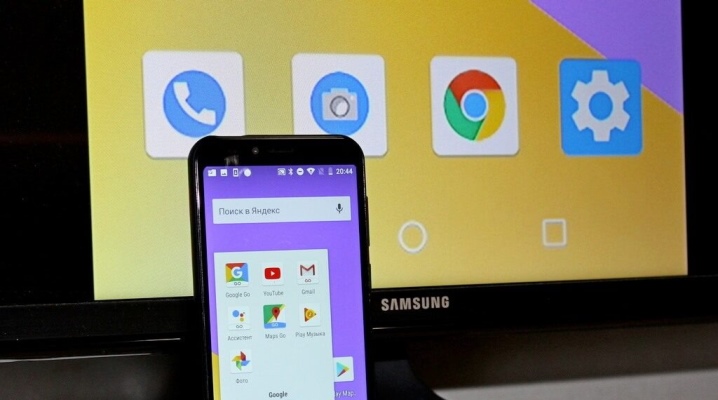
Содержание
- Для чего необходимо?
- Схема подключения
- Возможные проблемы
Сеть Wi-Fi открывает для пользователей современной медиатехники широкие границы по ее эксплуатации. В наше время между собой можно синхронизировать самые разные устройства. Часто появляется необходимость в подключении смартфона к телевизору. Узнаем, как это делать правильно, на примере техники Samsung.

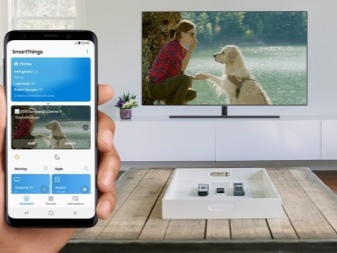
Для чего необходимо?
Благодаря беспроводной сети Wi-Fi современные пользователи имеют возможность подключать друг к другу самые разные технические устройства. К их числу относятся телевизоры и смартфоны. Такой вариант синхронизации при использовании домашнего оборудования предоставляет множество интересных и полезных функций.
При подключении смартфона к телевизору Samsung его характеристики и опции останутся теми же, но ряд определенных действий выполнять будет намного удобнее и интереснее.
- Подключить телефон к телевизору Samsung можно, если хочется играть в любимые игры на большом экране медиатехники. Можно в качестве дополнения подсоединить к телевизору клавиатуру или джойстик, используя сеть Bluetooth, чтобы играть было максимально удобно.
- Подключив телефон к телевизору Samsung посредством сети Wi-Fi, пользователи могут воспроизводить на гаджете и передавать на большой экран любимые фильмы, видеоклипы, фотографии и прочий необходимый контент, что очень удобно.
- Часто необходимость в подобном типе подключения возникает, если нужно организовать впечатляющую презентацию на большой диагонали экрана.
- Очень удобно просматривать интересные интернет-страницы, подключив телефон к телевизору Samsung.
- Если правильно подключить телефон к телевизионной технике южнокорейского бренда, удастся управлять последней при помощи смартфона, вместо пульта дистанционного управления. Это очень удобное решение, к которому прибегают многие владельцы таких устройств.
Уровень функциональности рассматриваемой техники возрастает, если грамотно синхронизировать ее посредством Wi-Fi-сети. Подобные решения делают медиаустройства не только многозадачными, но и удобными в использовании.
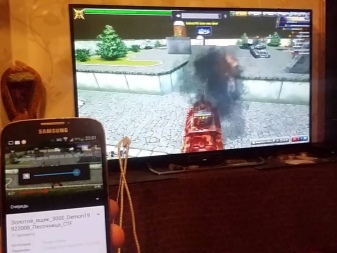
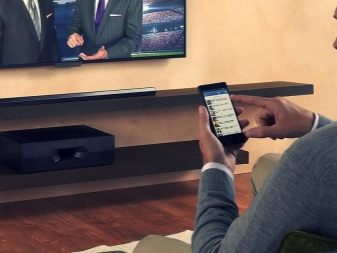
Схема подключения
Если вы решили подключить телефон к телевизору Samsung, вам стоит придерживаться определенной схемы действий. Существует несколько эффективных способов передать изображение со смартфона на экран телевизора при помощи Wi-Fi.
Wi-Fi Direct
Разберем для начала наиболее популярный вариант. Сопряжение двух устройств можно осуществить при помощи современной технологии Wi-Fi Direct. Она предусмотрена практически на всех моделях телевизоров типа Smart, выпускающихся сегодня.
Указанная опция поддерживается и на большинстве современных смартфонов.
Основная задача – связать устройства друг с другом без необходимости получить точку доступа. Осуществление распознавания смартфона телевизором происходит в форме мультимедийного устройства.

Чтобы произвести сопряжение телефона со Smart TV при помощи Wi-Fi Direct понадобится определенный алгоритм действий.
- Зайдите в настройки вашего смартфона.
- Выберите раздел, в котором присутствуют параметры соединения беспроводного типа
- Произведите активацию функции Wi-Fi Direct.
- Далее понадобится открыть настройки телевизора Samsung. Запустите указанную функцию и на этом устройстве.
- На экране телевизора высветится уведомление о запуске сканирования.
- Телевизионное оборудование продемонстрирует весь список доступных для подсоединения устройств.
- Найдите в списке название вашего смартфона.
- На дисплее мобильного телефона отразится соответствующее оповещение с запросом на синхронизацию устройств.
- Вам нужно будет подтвердить подключение.
- Теперь можно приступить к воспроизведению на смартфоне любых выбранных файлов – все будет транслироваться с телефона на большой экран телевизора Samsung.
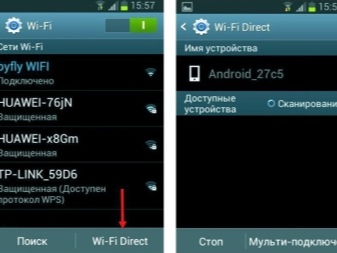

С помощью маршрутизатора
Это простой способ, к которому обращаются многие пользователи. Чтобы задействовать роутер в качестве подключающего устройства, понадобится проведение таких процедур:
- нужно открыть меню вашего телевизора Samsung;
- далее надо нажать на пункт «Сеть» и перейти в дополнительный подраздел;
- выберите пункт «Беспроводная сеть».
Следует выбирать нужную сеть, смотря на ее наименование. Нажав на правильный пункт, вам понадобится ввести защитный пароль (код безопасности вашей сети Wi-Fi). После этого получится подключить мобильный телефон к домашней сети.


Miracast
Современные модели мобильных телефонов с операционной системой Android поддерживают технологию Miracast. Выпуск данного стандарта беспроводного типа осуществляется компанией Intel.
Нужно учесть, что при работе таким способом могут возникать определенные задержки. Это касается только тех случаев, когда осуществляется трансляция изображения со смартфона непосредственно на экран ТВ.
Чтобы соединить телефон с ТВ таким образом, понадобится открыть настройки и телевизора, и смартфона. Активируйте функцию Miracast на обоих устройствах.
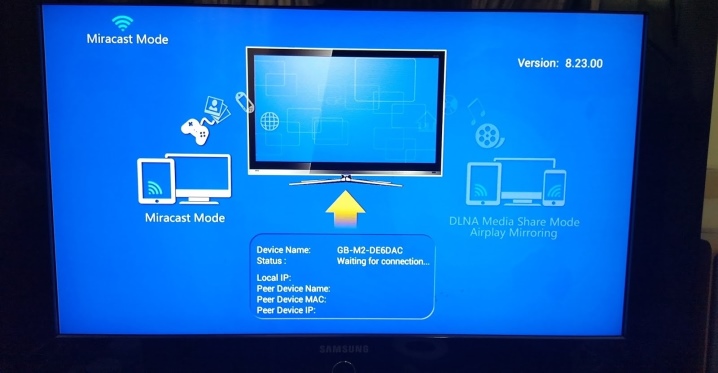
Трансляция через YouTube
Видеофайлы с мобильного телефона можно транслировать на экран телевизора посредством популярного сервиса. Рассмотрим поэтапно, каким образом можно это сделать.
- Перед началом синхронизации телевизора и смартфона понадобится убедиться в том, что на последнем установлено приложение YouTube. Если его нет в меню устройства, нужно скачать программу с маркета.
- Запустите на смартфоне установленное приложение YouTube. Откройте меню с настройками. Активируйте опцию Watch on TV. Если вы все сделали как надо, то на экране телевизора Samsung отразится инструкция с подсказками, касающимися всех последующих действий.
- Запустите YouTube на вашем телевизоре. Перейдите в настройки. Обозначьте тип подключения – «В ручном режиме».
- На экране южнокорейского телевизора появится специальный код, который надо будет ввести в соответствующем поле на экране вашего смартфона. После этого понадобится нажать на кнопку «Добавить».
- В списке обнаруженных устройств вам понадобится отыскать ваш телевизор Samsung. Найдя нужное оборудование, дайте согласие на трансляцию. После этого вы сможете смотреть видео не на маленьком дисплее телефона, а на большом экране телевизора.
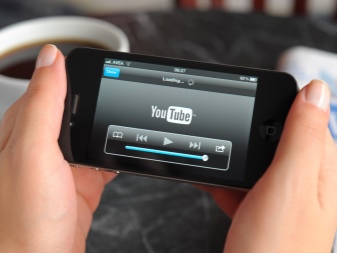
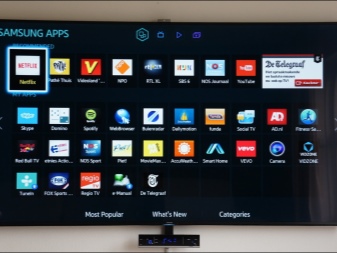
Возможные проблемы
Обычно при подключении мобильного телефона к телевизору Samsung серьезных проблем не возникает, но бывают случаи, когда ТВ-техника не видит смартфон. Устройство может вовсе не распознавать и не видеть имеющиеся Wi-Fi-сети. В таких случаях не нужно пугаться и думать, что вы купили некачественный или неисправный телевизор.
Нередко при невозможности подключения телефона к телевизору при помощи беспроводной сети Wi-Fi дело кроется в маршрутизаторе. Возможно, роутер и без того перегружен и не справляется с нагрузками. Возможно, устройство и вовсе неисправно и требует ремонта или замены.
Часто пользователи спешат подключить телефон к телевизору при помощи Wi-Fi, не удосужившись убедиться в том, предусмотрен ли в их устройстве данный модуль. Сегодня в продаже можно встретить достаточно ТВ-техники, в конфигурациях которой Wi-Fi не имеется. Но это не говорит о том, что подобную проблему нельзя решить. Ситуацию исправит установка подходящего Wi-Fi-адаптера.
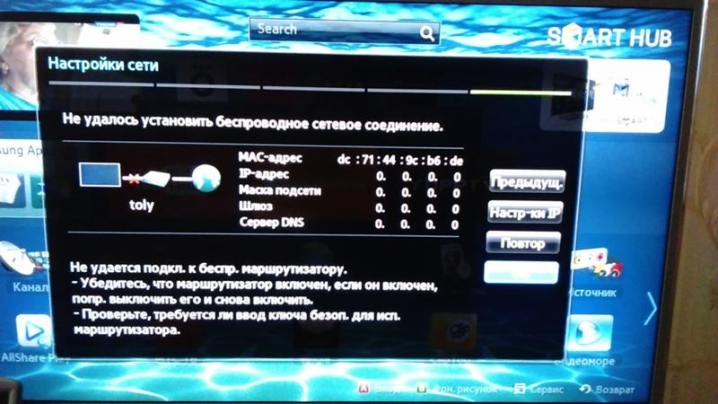
Если смартфон не удается подключить к телевизору Samsung по той или иной причине, рекомендуется провести ряд простых операций. Возможно, они решат возникшую проблему.
- Полностью отключите ТВ-оборудование минут на 10-15. Мало выключить устройство только нажатием на кнопку пульта. Выдерните шнур из розетки. Широко распространены случаи, когда перезагрузка устройств Samsung решала проблемы с подключением к сети Wi-Fi.
- Отключите маршрутизатор примерно на 30 секунд. После этого подключите устройство снова.
- Убедитесь в том, что к имеющейся сети Wi-Fi беспроблемно подсоединяются другие устройства в вашем доме, например, компьютер, ноутбук или планшет.
Рассмотрим несколько полезных рекомендаций, касающихся подключения смартфона к телевизору Samsung по Wi-Fi.
- Будьте готовы к тому, что при подключении устройств при помощи Miracast видео будет передаваться в хорошем качестве, а вот игры могут транслироваться с небольшой задержкой – 0,5-1 сек.
- Если в доме присутствует много «умных» устройств, для их синхронизации при помощи сети Wi-Fi дома должен быть хороший роутер. Купите дорогую и надежную технику, поскольку слабые устройства не выдержат больших нагрузок.
- Подбирая Wi-Fi-адаптер для телевизора Samsung, убедитесь в том, что он подойдет конкретно для вашей модели. Лучше покупать устройства одноименного бренда.

Далее смотрите видео о том, как подключить телефон к телевизору Samsung чезез Smart View.
Иногда надоедает всматриваться в маленький экран телефона. Зрение от этого только ухудшается. Куда приятнее смотреть на большой экран телевизора, а выполнять действия на том же телефоне, лёжа на диване. Для этого нужно продублировать картинку со смартфона на ТВ. Как это сделать?
Какие возможности даёт подключение телефона к телевизору
Функции у телефона остаются те же, только выполнять некоторые действия будет теперь приятнее и комфортнее:
- играть в любимые игры на экране с широкой диагональю (можно дополнительно подключить к телевизору клавиатуру по Bluetooth или джойстик, чтобы удобно было играть);
- смотреть фильмы, фото и иной контент;
- организовывать впечатляющие презентации;
- «сёрфить» в интернете;
- управлять телевизором с помощью телефона (он будет как пульт).
Как подключить телефон на iOS и «Андроид» к телевизору «Самсунг»
Рассмотрим все актуальные варианты подключения телефона к телевизору «Самсунг».
С помощью Screen Mirroring
Если у вас телефон тоже от «Самсунга», используйте для соединения фирменную технологию компании Screen Mirroring — всё, что происходит на экране телефона, будет дублироваться на дисплей ТВ.
Перед подключением убедитесь, что ваш ТВ поддерживает функцию, особенно если у вас более старая модель ТВ. Узнать о поддержке можно из документации к устройству (в технических характеристиках). Если нет доступа к документации, отыщите информацию на официальном сайте «Самсунга». Серии телевизоров F, J, K, M точно должны поддерживать технологию.
Процесс подключения зависит от версии «Андроида». Рассмотрим сначала инструкцию для старых версий 4 и 5:
- Включите ТВ-устройство. С помощью специальной кнопки на пульте управления вызовите список «Источники». В меню выберите плитку Screen Mirroring, чтобы активировать опцию.

Кликните по иконке Screen Mirroring
- Теперь зайдите в настройки своего телефона от «Самсунг». Откройте раздел Screen Mirroring.
- Укажите в меню на свой телевизор. Подождите, пока закончится синхронизация. В итоге картинка с вашего смартфона появится на телевизоре.
Для «Андроида» версии 6 процедура упрощается:
- Опускаем верхнюю шторку на смартфоне с разными значками. Тапаем по круглой иконке слева «Быстрое подключение».

Кликните по круглому значку на шторке
- В перечне сразу находим свой телевизор.

Выберите свой ТВ в списке
- В открывшемся меню выбираем первую цель «Экран устройства на ТВ». Ждём, когда связь между девайсами установится.

Выберите первую опцию в перечне
Если у вас версия «Андроида» уже выше семёрки, вам нужно сделать следующее:
- Как и в предыдущем случае опускаем шторку.

Отодвиньте верхнюю шторку
- Делаем свайп влево, чтобы перейти на вторую страницу с иконками.

Перейдите на следующую страницу со значками
- Выбираем опцию Smart View.

Тапните по плитке Smart View
- В диалоговом окошке тапаем по названию своего ТВ. Ждём, когда завершится сопряжение.

Выберите свой телевизор в меню
С помощью Smart View и одной локальной сети «Вай-Фай»
Этот метод подойдёт для всех моделей телефонов, на которых стоит «Андроид» версии не ниже 4.1 или iOS не ниже 7.0. Перед подключением и телефон, и телевизор нужно подключить к одной сети «Вай-Фай», чтобы устройства находились в одной «локалке». После этого делаем следующее:
- Если у вас «Андроид», скачайте приложение Samsung Smart View с «Плей Маркета» по ссылке. Если у вас iOS, перейдите в App Store, чтобы установить мобильную программу.

Скачайте программу Samsung Smart View со своего маркета
- Откройте программу. В меню утилиты должны появиться телевизоры, которые находятся поблизости, в том числе ваш. Выберите в списке свой ТВ.
- Программа установит связь между девайсами. Вы сразу сможете пользоваться функционалом софта.
В функционал входит дублирование экрана, управление ТВ с помощью телефона как пультом, использование телефона как игрового джойстика, выключение ТВ или активация спящего режима телевизора.
Miracast
Miracast или Wi-Fi Direct — функции, которые позволяют связать два устройства по беспроводной связи, но без использования посредника — роутера. То есть телевизор и в нашем случае смартфон не должны быть подключены к одной сети «Вай-Фай». Условие — телефон и ТВ должны поддерживать функцию Miracast.
Рассмотрим подробнее процесс подключения на примере смартфона Sony Xperia:
- Включите «Миракаст» на ТВ-устройстве.
- Зайдите в блок «Подключения Xperia» в настройках. Выберите там пункт «Дублирование дисплея». Щёлкните по «Начать».

Щёлкните по «Начать» в меню
- Система телефона начнёт поиск устройств. В появившемся списке выберите свой ТВ — картинка должна продублироваться на экран телевизора.
Через «Миракаст» картинка с качественным видео будет передаваться в нормальном режиме. Но вот с играми будет небольшая задержка на 0,5–1 секунд.
Технология MHL
Все предыдущие технологии были основаны на беспроводных технологиях. Здесь мы будем использовать кабельное подключение. Чтобы соединить два устройства, нам понадобится провод с выходами HDMI и Micro USB. При этом и ТВ, и смартфон должны поддерживать технологию MHL. Узнать о поддержке можно опять же из документации.
Если поддержки нет, нужно будет докупить адаптер MHL-HDMI. Лучше всего приобретать фирменный переходник от «Самсунга». Но можно найти и более дешёвые аналоги от других производителей.
Как организовать соединение с помощью адаптера и кабеля:
- Подключите адаптер MHL-HDMI к смартфону через слот Micro USB.

Сначала нужно подключить телефон к адаптеру (переходнику)
- В противоположный конец вставьте кабель HDMI от телевизора. Второй конец шнура HDMI подключите к самому ТВ (к одноимённому выходу).
- В переходник (в выход сбоку) вставьте кабель питания, который идёт к розетке или к Power Bank.
- На телевизоре выберите источник сигнала HDMI (чтобы попасть в меню с источниками, нажмите на соответствующую кнопку на пульте).
Проводное подключение будет более стабильным и быстрым, чем беспроводное. Но при этом у вас в квартире прибавится проводов.
Видео: как соединить смартфон с телевизором от «Самсунга»
Если у вас телефон тоже от «Самсунга», выбирайте технологию Screen Miroring — настраивается такая связь очень просто. Если у вас «Андроид» от другого производителя или «Айфон», используйте стороннее приложение Samsung Smart View — скачайте его с «Плей Маркета» или App Store. Ещё один беспроводной вариант связи — Miracast. Если беспроводное соединение вам не подходит, используйте кабель HDMI-Mirco USB.
- Распечатать
Оцените статью:
- 5
- 4
- 3
- 2
- 1
(31 голос, среднее: 3.3 из 5)
Поделитесь с друзьями!
Дата последнего обновления : 28.11.2022
Подключив мобильное устройство Samsung к телевизору Samsung Smart TV, вы можете вывести свои любимые фотографии, видео, презентации и игры на большой экран.
Прежде чем выполнять приведенные ниже рекомендации, проверьте, обновлено ли программное обеспечение вашего устройства до последней версии.
ПО ТЕМЕ: Как обновить прошивку Samsung Galaxy
Подключение через Smart View
Click to Expand
Обслуживание приложения Smart View прекращено с 5 октября 2020 года. Теперь его нельзя скачать в магазинах приложений Play Store / App Store.
Если на вашем смартфоне нет приложения Smart View, воспользуйтесь одним из других способов дублирования экрана.


Шаг 1. Проведите сверху вниз, чтобы открыть Панель быстрых настроек.


Шаг 2. Нажмите на значок Smart View.


Шаг 3. Выберите свой телевизор из списка доступных устройств (может потребоваться ввести PIN-код).


Шаг 4. Нажмите Начать во всплывающем сообщении.
Если изображение на телевизоре уменьшено, вы можете изменить соотношение сторон.


Шаг 1. Откройте панель быстрых настроек, нажмите и удерживайте значок Smart View пока не откроется список подключенных устройств. Нажмите на три точки в верхнем правом углу экрана.


Шаг 2. Нажмите Настройки.


Шаг 3. Откройте Пропорции экрана телефона.


Шаг 4. Выберите Во весь экран на подключенном устройстве, чтобы сделать его полноэкранным.
Вы можете сделать так, чтобы при подключении телефона к телевизору изображение каждый раз выводилось в полноэкранном режиме. Для этого переведите ползунок Запомнить параметры в активное положение. Это может привести к перезапуску некоторых приложений.
-
Мобильный телефон и телевизор должны быть подключены к одному и тому же Wi-Fi.
-
Проверьте, разрешен ли доступ к Smart View на телевизоре (Настройки > Общие > Диспетчер внешних устройств > Диспетчер подключения > Уведомление о доступе).
Функция Tap View
Click to Expand
Tap View — это функция, позволяющая в одно касание отображать экран смартфона на телевизоре.


Шаг 1. Включите приложение SmartThings


Шаг 2. Перейдите во вкладку Меню. Затем нажмите на шестеренку в верхнем правом углу экрана.


Шаг 3. Активируйте ползунок для пункта Tap view, Tap sound.


Шаг 4. Следуйте появившейся инструкции для подключения к телевизору.
-
Для работы функции включите функцию Smart View на телевизоре. Откройте меню настроек телевизора и перейдите по следующему пути: Настройки > Общие > Диспетчер внешних устройств > Диспетчер подключения > Уведомление о доступе.
-
На вашем смартфоне должно быть установлено приложение SmartThings с подключенным к нему телевизором. Как добавить телевизор в приложение SmartThings читайте в этой статье.
-
При трансляции экрана смартфона на телевизор, Режим энергосбережения должен быть отключен.
Подключение через приложение SmartThings
Click to Expand
1
Включите приложение SmartThings и выберите ваш телевизор.
2
Нажмите на Опции (три вертикальные точки), затем нажмите Mirror Screen (Smart View).
3
Нажмите Начать во всплывающем сообщении.
-
Для работы функции включите функцию Smart View на телевизоре. Откройте меню настроек телевизора и перейдите по следующему пути: Настройки > Общие > Диспетчер внешних устройств > Диспетчер подключения > Уведомление о доступе.
-
На вашем смартфоне должно быть установлено приложение SmartThings с подключенным к нему телевизором. Как добавить телевизор в приложение SmartThings читайте в этой статье.
-
При трансляции экрана смартфона на телевизор, Режим энергосбережения должен быть отключен.
Подключение с помощью DeX кабеля
Click to Expand
1
Подключите кабель DeX или кабель USB-Type-C — HDMI к соответствующему адаптеру.
2
Подключите другой конец кабеля к порту телевизора.
3
Подключите адаптер HDMI к USB-порту вашего устройства.
4
Нажмите на уведомление о дублировании экрана на панели уведомлений.
5
Следуйте инструкциям на экране, чтобы завершить настройку вашего устройства.
На некоторых моделях телевизоров дублирование экрана запускается автоматически.
Примечание:
Скриншоты устройства и меню могут отличаться в зависимости от модели устройства и версии прошивки.
Помогите нам стать лучше. Нажмите кнопку отправки ниже и мы увидим вашу оценку статьи. Спасибо!
Благодарим за отзыв!
Хотя современные производители мобильных гаджетов стремятся сделать диагональ дисплея у своих продуктов как можно большей, наиболее комфортным способом просмотра фильмов и фотографий остаётся экран телевизора, развлекательный контент на который можно передавать с того же смартфона.
Вариантов подключения телефон к телевизору Самсунг множество, вы сможете самостоятельно воспользоваться любым из них, и без проблем насладиться домашним просмотром кино или даже провести деловую презентацию на большом телевизионном экране. На Smart-TV можно не только передавать файлы, но и транслировать все происходящее на мобильном дисплее: вторая фишка отлично подойдёт, например, для игр или веб-сёрфинга.
Содержание
- Через USB
- Подключение через HDMI
- WiFi-соединение
- Беспроводное соединение Miracast
- Заключение
- Видео
Через USB
Смартфон можно подключить к телевизионному монитору в качестве съёмного диска: потребуется лишь комплектный USB-кабель, используемый для data-соединения коммуникатора с компьютером. После определения сотового в системе, умный телевизор запустит файловый менеджер, в котором отобразятся все хранящиеся на мобильном гаджете документы. Пользователю останется лишь выбрать, с помощью пульта дистанционного управления, фильм или открыть нужный альбом с фотографиями, после чего проигрывание контента начнётся автоматически.

USB-соединение не требует установки дополнительных приложений или покупки дорогих аксессуаров, а также поддерживается не только девайсами со Smart TV, но и обычными телевизорами — все это делает данный способ подключения наиболее популярным среди обычных пользователей. Кабель micro-USB стоит копейки, реально купить экземпляр до 100 рублей. Но есть риск, что смартфон не увидит дешевый аксессуар.
Для получения расширенных возможностей: например, зеркального дублирования контента или вывода онлайн-трансляции фильмов — необходимо воспользоваться одним из методов, речь о которых в статье пойдёт далее.
Подключение через HDMI
Преимущество HDMI-интерфейса заключается в возможности транслировать со смартфона на телевизионный экран любое изображение высокого качества (от Full HD до 8K). Главным недостатком данного способа является то, что для соединения устройств между собой необходимо иметь не только HDMI-кабель, но и специальный переходник для мобильного гаджета. Купить такой адаптер можно в большинстве розничных магазинов, но перед покупкой обязательно убедитесь в его совместимости со смартфоном. Есть несколько видов HDMI разъемов:
- Стандартный (Type A),
- mini-HDMI (Type C),
- micro-HDMI (Type D).
Алгоритм подключения через HDMI-интерфейс выглядит следующим образом:
- Выберите в настройках вашего ТВ HDMI-источник сигнала.
- Соедините девайсы с помощью кабеля и переходника.
- Настройте в разделе ScreenMirroring на телефоне оптимальное разрешение транслируемого изображения (если это не произошло автоматически).
Для удобства использования большого монитора, подключаем к мобильному гаджету клавиатуру или даже геймпад, тем самым превратив ТВ-аппарат в полноценный компьютер под управлением OS Android. Подсоединение сторонних пользовательских аксессуаров происходит через USB-порт.
WiFi-соединение

На сегодняшний день наиболее удобный и функциональный способ передачи медиаконтента на телевизионных экран — это синхронизация устройств через домашнюю сеть Wi-Fi. Данный метод не требует использования каких-либо кабелей, а качество транслируемой картинки ничуть не хуже, чем при проводном соединении. Единственное, что вам потребуется, — установить на оба девайса специальные утилиты.
Приложение AllShare является стандартной для Smart-TV от Samsung программой и позволяет использовать телевизионный монитор для демонстрации пользовательских файлов. Загрузить ранее удаленное AllShare можно из магазина Samsung Apps. Для смартфона подойдёт фирменное приложение Samsung Smart View, которое бесплатно распространяется в Google Play. После установки требуемого софта следует:
- подключить ТВ и телефон к одной WiFi-сети (есть вариант с блютус соединением, но эта технология безбожно устарела);
- привязать устройства через программу Smart View;
- выбрать файл (фото, видео, аудио или рабочий документ) и отправить его на большой экран.
Для этих целей можно использовать приставку Chrome Cast, созданную компанией Google. Данный аксессуар вставляется в HDMI-порт старого (не «умного») ТВ и выступает в качестве приемника сигнала с коммуникатора. Системная функция Screen Mirroring (доступна на Android 4 и выше) отлично подойдёт тем пользователям, которые желают транслировать дисплей своего гаджета на большой монитор: для начала ее использования просто зайдите в соответствующий раздел «Настроек» и выберите из появившегося списка нужный внешний дисплей.
Беспроводное соединение Miracast
Пользователи Android-смартфонов могут воспользоваться беспроводным интерфейсом передачи данных Miracast, являющийся аналогом технологии AirPlay. Miracast позволяет непосредственно (то есть без помощи маршрутизатора сети) синхронизировать между собой два устройства и настроить зеркальное отображение дисплея смартфона на телевизионной панели.

Для начала использования данной технологии необходимо:
- Активировать функцию WiFi-direct на своём Smart-TV
- Зайти в настройки мобильного аппарата и найти «Дублирование экрана Miracast» (например, в девайсах от компании Sony данное подменю находится в разделе «Подключения Xperia»).
- Щелкнуть по «Начать».
- В появившемся списке доступных для подключения устройств выбрать телевизор.
Далее, автоматически начнётся дублирование медиаконтента. Хотя Миракаст позволяет просматривать видео в разрешении 4K, наслаждаться динамичной игрой на большом дисплее, увы, не получится: время рассинхронизации между девайсами составляет примерно 1 секунду.
Заключение

Итак, подключить телефон к телевизору Smart-TV от Samsung не составит большого труда: просто выберите подходящий для ваших целей способ и свяжите свои устройства в соответствии с инструкцией. Практика показывает, что большинство современных Android-смартфонов отлично соединятся с умными ТВ как по воздуху, так и традиционным, проводным способом.
Видео
( 1 оценка, среднее 5 из 5 )
